10 phương pháp hay nhất để xây dựng Dashboard hiệu quả
10 phương pháp hay nhất để xây dựng Dashboard hiệu quả Dashboard là công cụ giao tiếp hiệu quả bằng dữ liệu. Cùng một lượng thông tin nhưng với dashboard doanh nghiệp có thể đưa ra quyết định nhanh hơn, Thông điệp và số liệu của dashboard phải rõ ràng, màu sắc làm tăng ý nghĩa và dữ liệu phải phù hợp với người xem. Để xây dựng một Dashboard hiệu quả, bạn cần có một kế hoạch chu đáo, thiết kế sáng suốt và đôi mắt tinh tường để điều chỉnh thông tin. Dưới đây là 10 phương pháp tốt nhất để bạn xây dựng Dashboard hiệu quả.
1. Chuẩn bị một kế hoạch chu đáo
Hiểu người xem Dashboard của bạn: Những Dashboard tốt nhất được xây dựng hướng đến người dùng mục tiêu. Bạn có thể tự đặt câu hỏi như: “Tôi thiết kế Dashboard này cho ai?”. Dashboard này sẽ được xem trong 15 phút bởi một doanh nhân bận rộn hay một nhóm chuyên gia trong nhiều giờ.
Một điều quan trọng nữa là hiểu biết của người xem về chủ đề. Ví dụ, một người mới sẽ cần nhãn hướng hành động hơn cho bộ lọc hoặc tham số so với người dùng nâng cao. Nếu chưa biết nhiều về đối tượng thì bạn nên bắt đầu bằng cách đặt câu hỏi về mức độ ưu tiên và cách họ sử dụng dữ liệu. Cách tiếp cận tốt nhất là bắt đầu từ những điều đơn giản.
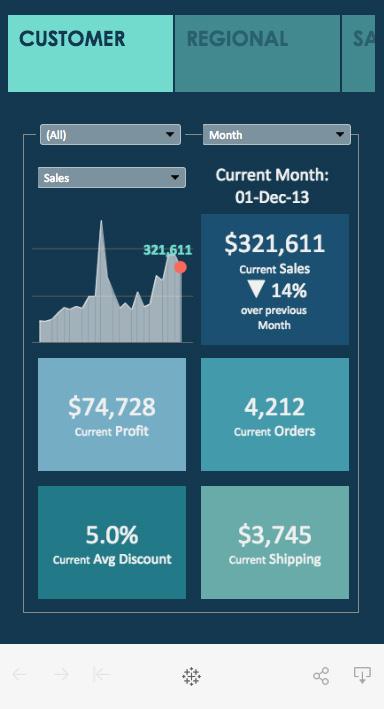
Nhóm tài chính có nhiệm vụ xem xét thông tin cấp cao về thu nhập du lịch quốc tế có thể dễ dàng sử dụng Dashboard này
Xem xét kích thước hiển thị: Nếu bạn xây dựng Dashboard cho kích cỡ màn hình máy tính nhưng người xem lại dùng điện thoại thì có khả năng dữ liệu không hiển thị như mong muốn. Do đó, bạn nên tìm hiểu trước về thói quen sử dụng thiết bị của người xem. Hầu hết người xem trên thiết bị di động không kéo hết xuống để xem chi tiết. Vì vậy, bạn nên đặt những thông số quan trọng lên trên, có các thành phần dễ nhấp vào và có khả năng tương tác hạn chế, có chủ đích.
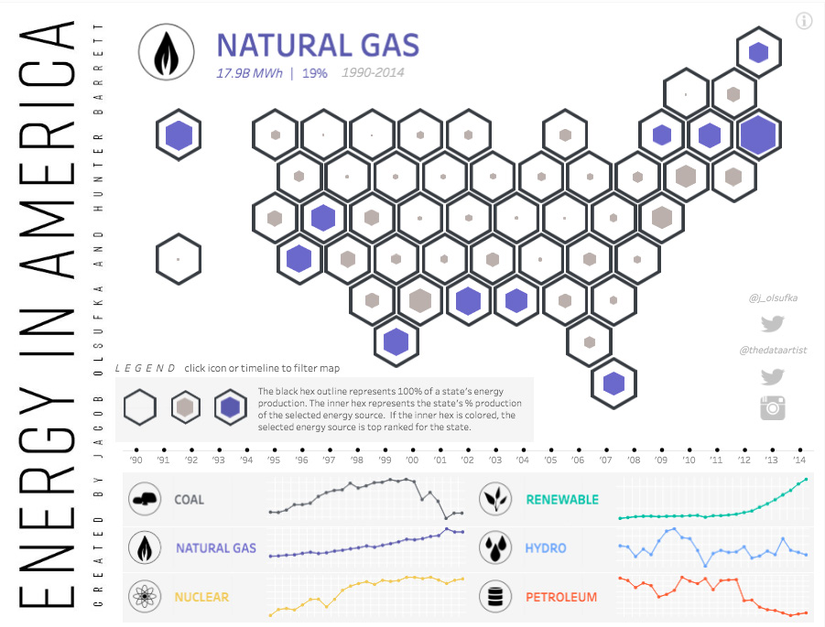
Dashboard này chỉ có ba tương tác giúp giảm nhầm lẫn, cải thiện trải nghiệm
Ngoài trường hợp bản đồ hoặc dòng thời gian có kích thước lớn, bạn hãy ưu tiên tối ưu Dashboard theo chiều dọc cho điện thoại. Trong Tableau, bố cục điện thoại được tạo tự động. Bạn cũng có thể chọn “Edit layout myself” để thêm và sắp xếp thủ công. Để xem cách Dashboard hiển thị trên các thiết bị khác nhau, bạn có thể thực hiện theo hướng dẫn tại đây.
Cải thiện tốc độ: Dashboard đẹp nhất cũng không có ý nghĩa nếu mất quá nhiều thời gian để tải. Nguyên nhân có thể nằm ở dữ liệu hoặc Dashboard hoặc cả hai. Bạn hãy thực hiện các phép tính trong cơ sở dữ liệu để giảm dung lượng. Thay vì dùng các phép tổng hợp hãy thực hiện phép tính cấp hàng.
Xác định xem bạn có cần giới hạn lượng dữ liệu hiển thị trên Dashboard không, bằng cách tạo bộ lọc trên nguồn dữ liệu hoặc tạo bản trích xuất. Bản trích xuất thường nhanh hơn nhiều so với nguồn dữ liệu trực tiếp và tạo nguyên mẫu. Tuy nhiên, khi truy vấn dữ liệu liên tục làm mới, kết nối trực tiếp thường có ý nghĩa hơn khi vận hành chế độ xem.
2. Thiết kế sáng suốt
Tận dụng sweetspot:
Bạn nên cân nhắc kỹ lưỡng về cách mà người xem đọc dữ liệu trên Dashboard. Khi thiết kế Dashboard, bạn hãy tạo các nhóm bằng đổ bóng, đường kẻ hoặc màu sắc để các thống tin được sắp xếp bố cục hợp lý.
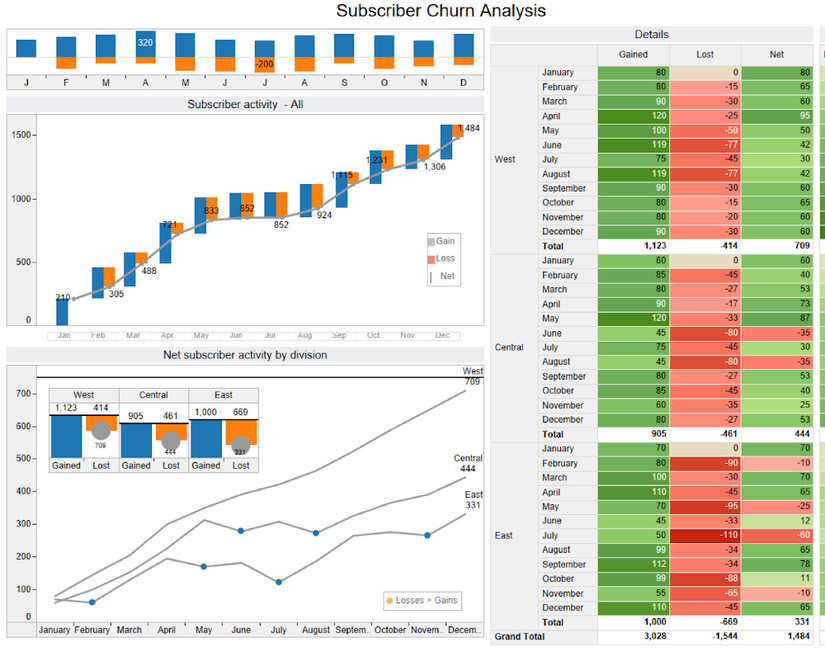
Jacob Olsufka đã nhóm các ô lục giác lại với nhau để chúng ta dễ dàng nhận ra bản đồ Hoa Kỳ
Mọi người thường có xu hướng xem nội dung từ trên xuống và từ trái qua. Khi bạn thiết kế Dashboard hãy sắp xếp nội dung theo mức độ quan trọng bằng công thức này.
Giới hạn màu sắc và chế độ xem:
Nhồi nhét quá nhiều nội dung có thể làm mất đi bức tranh toàn cảnh. Bạn hãy giới hạn ở hai hoặc ba view, nếu cảm thấy cần mở rộng hơn hãy tạo thêm dashboard hoặc sử dụng một chuỗi hình ảnh để hướng dẫn. Màu sắc cũng tương tự, sử dụng màu quá nhiều có thể làm rối nhận thức người xem. Bạn có thể
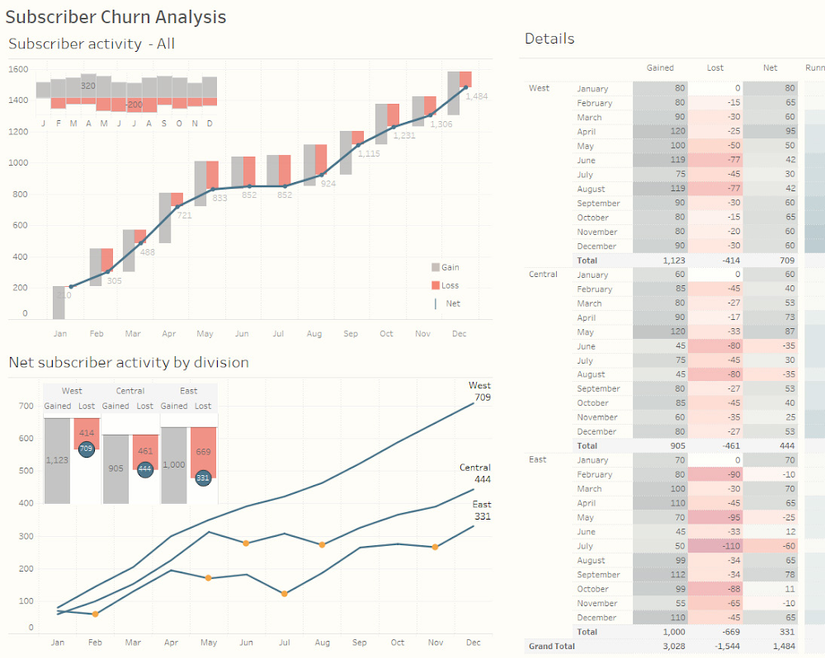
Việc chỉnh sửa cũng như bổ sung thông tin là rất quan trọng và đôi khi là thú vị. Tuy nhiên, bạn cần tránh thêm những đối tượng không cần thiết vì nó có thể cản trở khả năng cung cấp thông tin của Dashboard.
Thêm tính tương tác để khuyến khích khám phá: Sức mạnh của Dashboard nằm ở khả năng của tác giả trong việc sắp xếp các view để phân tích song song. Các bộ lọc được thêm vào sẽ giúp tăng cường phân tích và thu hút đối tượng của bạn. Ví dụ bạn có thể có một view quan trọng hoạt động như một bộ lọc trên các view khác trong Dashboard. Để làm điều này, bạn chọn Use as Filter từ menu thu gọn.
Dashboard này dùng area chart như một filter. Khi bạn nhấp vào area chart thì bar chart bên dưới sẽ lọc để chỉ hiển thị dữ liệu như mong muốn của người dùng
Bạn cũng có thể dùng các thẻ lọc cho từng loại dữ liệu khác nhau, ví dụ như hộp kiểm nhiều lựa chọn, danh sách thả xuống,.... Bạn còn có thể thêm một hộp tìm kiếm và chỉnh sửa tiêu đề bộ lọc để hướng dẫn người xem cách sử dụng.
Đánh dấu nổi bật (Highlight Actions) là một tính năng hữu ích khác để chọn một view làm nổi bật dữ liệu liên quan trong các view khác.
Trực quan này dùng Highlight Actions để tăng tương tác. Khi người dùng tìm “public” sẽ làm nổi bật các danh mục trong College.
Định dạng từ lớn nhất đến nhỏ nhất: Phương pháp làm việc theo quy trình "từ lớn nhất đến nhỏ nhất" sẽ giúp bạn làm việc nhanh hơn và tránh ghi đè lên các thay đổi của mình một cách vô tình.
Theo quan điểm định dạng, hệ thống phân cấp của Dashboard sẽ như sau:
Theme (Chủ đề) Workbook (Sổ làm việc) Worksheet (Bảng tính) Hãy bắt đầu bằng cách chọn đúng chủ đề (với Tableau đó là Default). Chọn một chủ đề bằng cách vào Format > Workbook Theme.
Bước tiếp theo là định dạng ở cấp Workbook. Tại đây, bạn có thể thay đổi phông chữ, tiêu đề và các dòng trên toàn bộ workbook của mình.
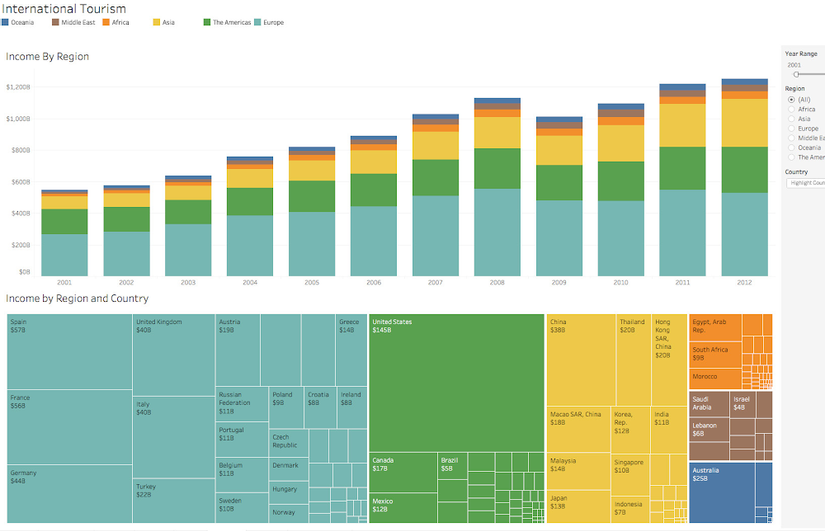
Chọn Format > Workbook trong Tableau để điều chỉnh định dạng cho toàn bộ workbook của bạn
Cuối cùng, hãy chuyển sang cấp độ worksheet. Ví dụ, bạn có thể muốn xóa tất cả các đường viền trong một bảng văn bản hoặc thêm bóng đổ vào mọi cột khác trong view.
Lưu bước này lại để thực hiện cuối cùng vì khi bạn thực hiện các thay đổi định dạng ở cấp độ này, chúng chỉ áp dụng cho view mà bạn đang làm việc.
Để biết mẹo về cách nhanh chóng tạo giao diện mới cho dashboard của bạn, bao gồm cách sử dụng phông chữ và màu tùy chỉnh của riêng bạn, hãy xem Reband a Dashboard trong phần Online Help của Tableau.
3. Tinh chỉnh Dashboard của bạn
Tận dụng tooltips, câu chuyện trong câu chuyện của bạn: Sau khi bạn hoàn tất công việc thiết kế chính thì hãy xem tooltips. Đây là cách để củng cố câu chuyện của bạn bằng dashboard của mình. Chúng cũng thêm
bối cảnh hữu ích vào view của bạn. Tableau sẽ tự động điền tooltips của view nhưng bạn có thể dễ dàng tùy chỉnh chúng bằng cách nhấp vào Worksheet > Tooltips.
Giống như bạn muốn đặt view quan trọng nhất của mình ở góc trên bên trái của dashboard. Hoặc bạn muốn các thành phần quan trọng nhất của tooltips của mình ở trên cùng.
Ví dụ, giả sử chúng ta đang xem hình ảnh trực quan hiển thị du lịch quốc tế theo khu vực và quốc gia.
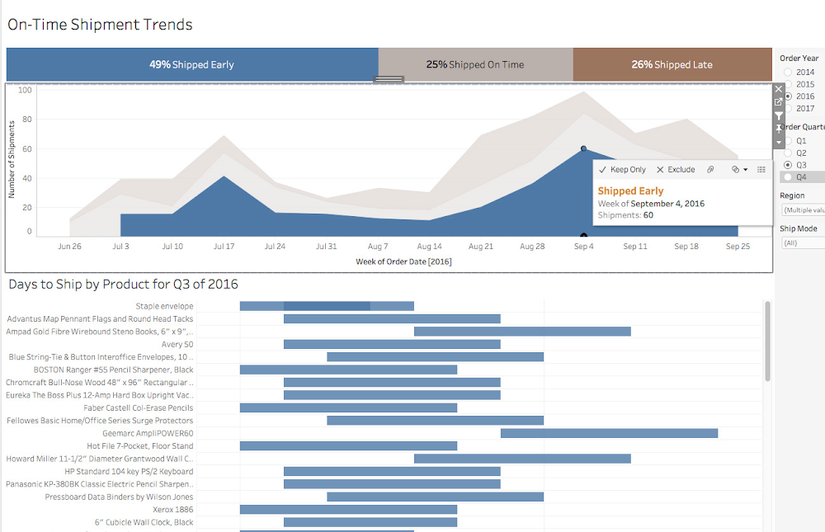
Hình bên dưới hiển thị kết quả chi tiết hơn sau khi chỉnh sửa tooltips
Bạn cũng có thể sử dụng tính năng Viz in Tooltip để tăng cường dữ liệu có liên quan cho dashboard mà không gây thêm sự lộn xộn. Với Viz in Tooltip, hãy đặt hình ảnh trực quan về thiết kế của riêng bạn vào các tooltips, hiển thị chúng khi di chuột qua hoặc chọn các dấu riêng lẻ.
Dữ liệu trong hình ảnh trực quan sẽ tự động được lọc theo dấu mà bạn di chuột qua hoặc chọn, cung cấp cho bạn và người dùng của bạn chế độ xem chính xác về dữ liệu có liên quan.
Lưu ý, bạn phải đảm bảo hình ảnh trực quan đang được cải thiện, không làm mất tập trung vào nội dung của dashboaảd. Hãy giữ phần còn lại của bảng thông tin đơn giản và thông báo cho người dùng rằng họ sẽ có thêm ngữ cảnh trong chú giải công cụ.
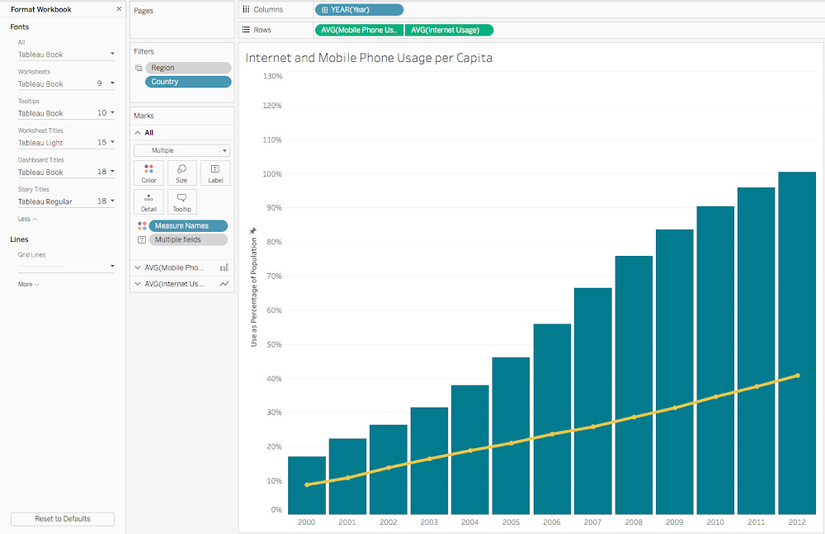
Dashboard này tận dụng tính năng Viz in Tooltip. Khi người dùng di chuột qua một điểm trên bản đồ, tooltip sẽ hiển thị dự báo doanh số
trong từng phân khúc cho tiểu bang cụ thể đó.
Loại bỏ sự xáo trộn: Bạn hãy xem xét dashboard từ góc nhìn của một người chưa từng nhìn thấy nó. Mỗi phần tử đều phải phục vụ một mục đích. Nếu tiêu đề, chú giải hoặc nhãn trục không cần thiết, hãy cân nhắc loại bỏ chúng.
Nếu dashboard cần nhiều khoảng trắng hơn, hãy cân nhắc bố cục nổi. Nếu bạn đi theo hướng này, hãy cung cấp cho dashboard một kích thước cố định cụ thể để mục mà bạn đã nổi sẽ không bị thay đổi nếu kích thước cửa sổ thay đổi.
Khi bạn loại bỏ sự lộn xộn và đơn giản hóa màu sắc và bố cục, bạn sẽ dễ dàng hơn nhiều để tìm ra những thông tin chi tiết ẩn
Việc đơn giản hóa dashboard là một quá trình lặp đi lặp lại. Vì vậy bạn hãy tiếp tục quay lại các dashboard hiện có với góc nhìn mới. Dashboard của bạn có quá nhiều thứ không? Có bất cứ thứ gì bạn có thể loại bỏ hoặc sắp xếp lại để tăng thêm sự rõ ràng không?.
Kiểm tra khả năng sử dụng của Dashboard: Một yếu tố quan trọng trong thiết kế dashboard là thử nghiệm người dùng. Sau khi bạn xây dựng một nguyên mẫu, hãy hỏi người xem về cách họ sử dụng dashboard và liệu nó có giúp họ trả lời những câu hỏi của họ không.
Cũng như với bất kỳ dự án thành công nào, thử nghiệm chính là chìa khóa. Tìm hiểu cách dashboard của bạn được tiếp nhận sẽ giúp cung cấp thông tin cho các thiết kế trong tương lai và ảnh hưởng đến cách dữ liệu được tận dụng trong tổ chức của bạn.
Hy vọng với những chia sẻ trên đây có thể giúp ích cho các bạn trong hoạt động xây dựng Dashboard. Đừng quên đón xem các bài viết mới nhất sẽ được cập nhật thường xuyên tại BAC's Blog.
Nguồn tham khảo:
All rights reserved